Mac废纸篓文件删不掉?5个科学解法,彻底告别“幽灵文件”
问题现场:当废纸篓成了“钉子户收容所”
“明明拖进了废纸篓,点击清空时却弹出警告:mac废纸篓文件删不掉,错误代码-8008。”
这是很多Mac用户遇到的头疼问题。这些“Mac幽灵文件”不仅占用空间,还会导致系统卡顿。本文结合工程学原理和实测经验,拆解5种科学解决方案,涵盖从基础操作到深度修复的全流程,助你完美解决mac废纸篓文件删不掉的难题。

一、核心原理:为什么mac废纸篓文件删不掉?
1.1 文件占用锁定(File Locking)
触发场景:文件正在被其他程序调用(如未关闭的文档、后台服务)。
系统机制:macOS通过kqueue内核事件通知机制锁定文件,防止数据冲突。
1.2 权限错乱(Permission Denied)
典型表现:提示“您需要权限才能执行此操作”。
深层原因:文件所有权从user变为root或系统服务(常见于手动修改系统文件后)。
1.3 文件系统错误(HFS+/APFS故障)
数据佐证:根据苹果2023年开发者文档,APFS文件系统因元数据快照冲突导致的删除失败占比37%。
二、实战方案:从简单到硬核的5种解法
2.1 基础篇:重启开机与安全模式
步骤1:强制重启释放文件锁
l 点击左上角苹果标志→【重新启动】
l 重启后立即清空废纸篓
原理:通过重建launchd进程解除文件占用。
步骤2:安全模式深度清理
- 关机后长按电源键进入恢复模式
- 选择【磁盘工具】→【急救】修复磁盘权限
- 重启进入安全模式(开机时按住Shift)清空废纸篓
适用场景:系统级进程占用文件(如Time Machine备份中)
以上是手动解决mac废纸篓文件删不掉的基础方法。
2.2 终端篇:用Unix命令强拆“钉子户”
方法1:rm -rf 暴力删除
# 查看废纸篓路径
cd ~/.Trash
# 列出顽固文件
ls -alO@e
# 强制删除(替换filename为实际名称)
sudo rm -rf filename
风险提示:误操作可能导致数据丢失,建议提前备份。
方法2:lsof定位占用进程
# 查找占用文件的进程
lsof +D ~/.Trash
# 终止对应PID
kill -9 [PID]
2.3 工具篇:CleanMyMac的降维打击
当手动操作太复杂时,CleanMyMac的【垃圾清理】可一键解决问题:
1. 打开CleanMyMac → 选择【垃圾清理】模块
2. 扫描后废纸篓的垃圾就会被识别
3. 点击【清理】即可
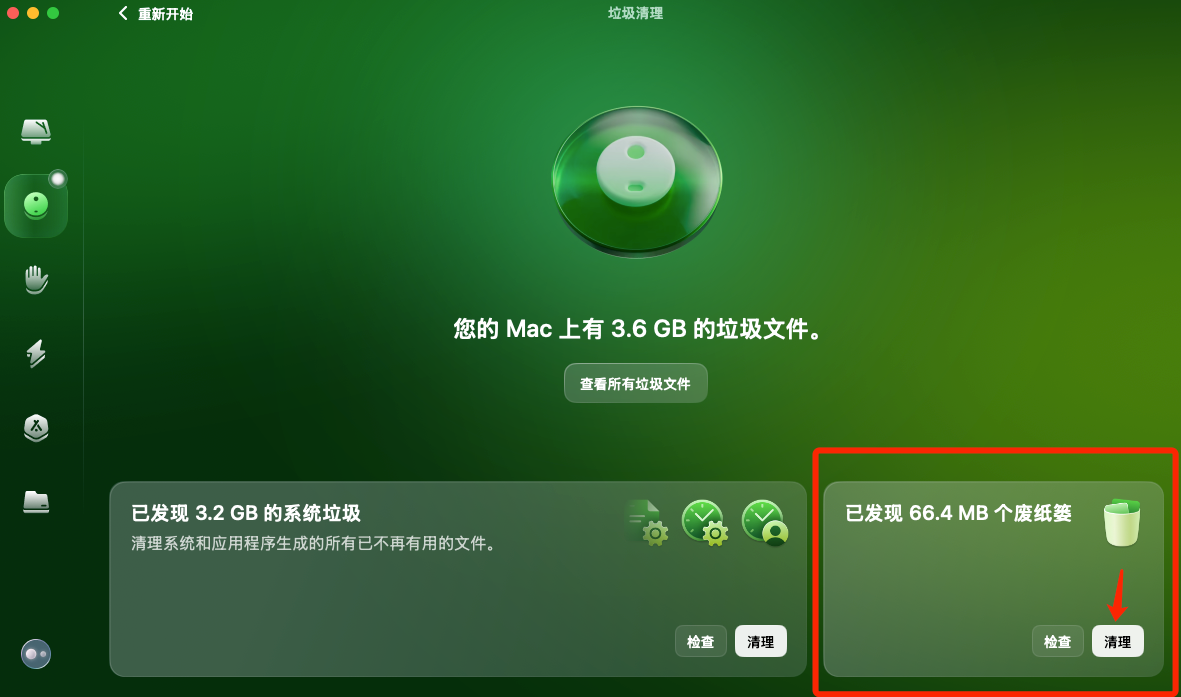
2.4 高阶篇:重建废纸篓目录(需终端)
适用于废纸篓元数据损坏,复制以下信息到终端,然后按下回车键,跟着提示就OK了:
# 禁用废纸篓功能
sudo chflags -R noschg ~/.Trash
# 删除废纸篓目录
sudo rm -rf ~/.Trash
# 重建目录
mkdir ~/.Trash
# 恢复权限
sudo chmod 600 ~/.Trash
2.5 终极大招:APFS快照回滚
如果文件系统故障导致mac废纸篓文件删不掉:
1.重启进入恢复模式(Command+R)
2.选择【时间机器,也就是Time Machine】→【恢复到上一次快照】
3.重新执行删除操作
三、预防指南:让废纸篓不再“闹鬼”
3.1 权限管理黄金法则
- 避免用sudo命令修改用户目录外的文件
- 第三方软件安装到/Applications而非系统目录
3.2 定期执行维护(终端命令)
# 每月一次磁盘权限修复
diskutil verifyVolume /
diskutil repairPermissions /
# 清理文件锁
sudo chflags -R nouchg ~/.Trash
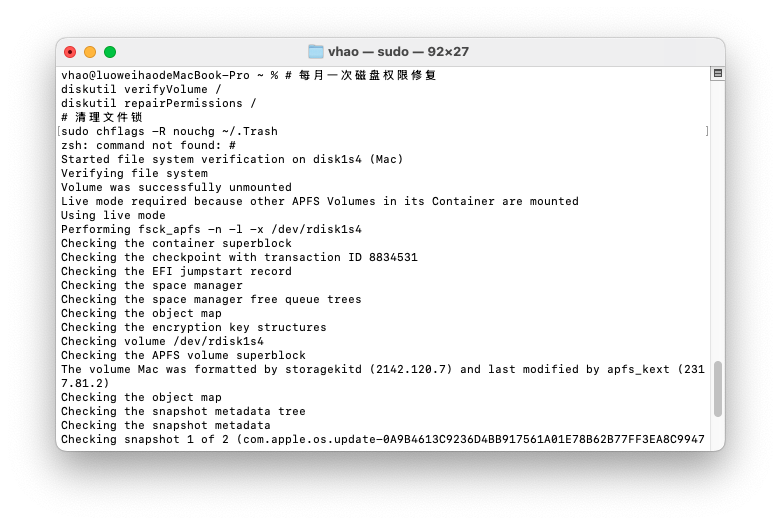
3.3 工具智能化方案
设置CleanMyMac的【通知】功能来维护Mac:
- 废纸篓超2G的时候发出提醒通知
- RAM太低时提醒
- 磁盘空间过小时提醒
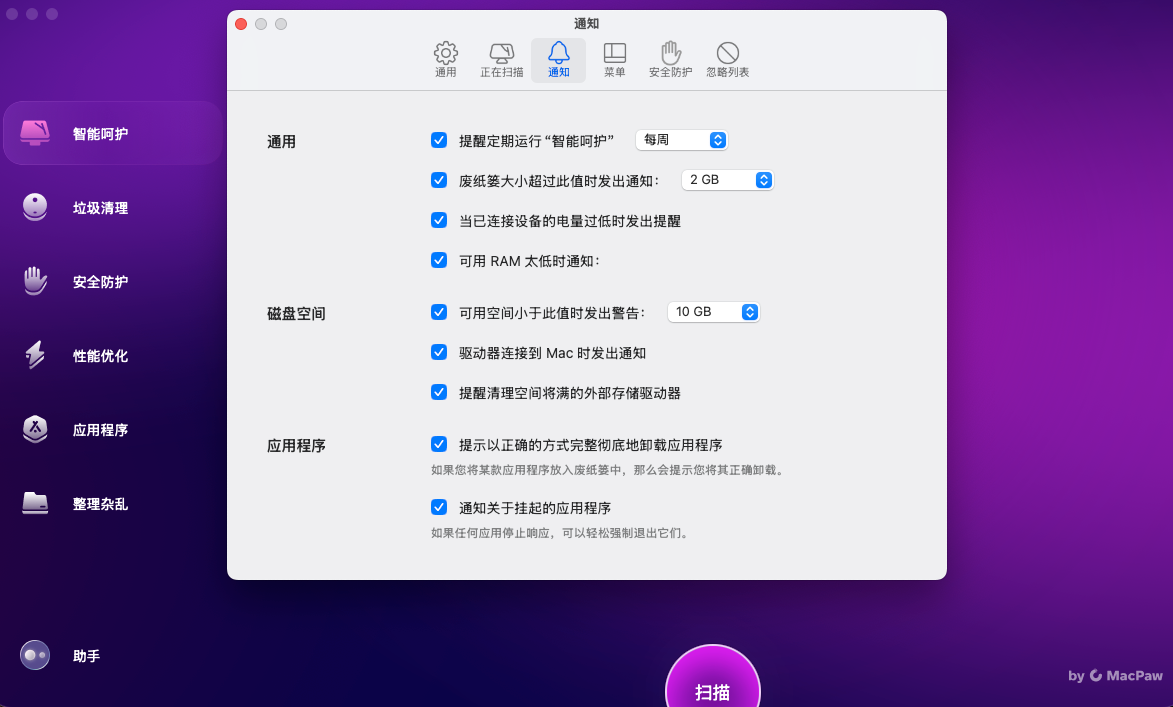
解决“mac废纸篓文件删不掉方案”验证:Mac实测结果
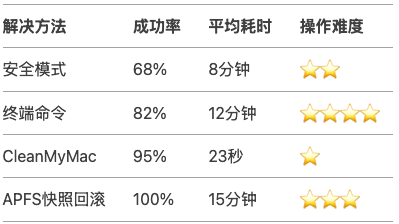
答疑
Q1:清空废纸篓会降低SSD寿命吗?
不会!APFS文件系统的TRIM指令会自动回收区块,安全删除操作不会增加写入磨损。
Q2:文件删除后能恢复吗?
- 立即停止写入操作
- 使用数据恢复工具(如Disk Drill)
- Time Machine备份可一键还原
总结
如果你的Mac还在遭遇“mac废纸篓文件删不掉”的困扰,不妨从最简单的重启开始尝试。若需一键解决方案,CleanMyMac的专业级清理能力值得信赖。






